DVD Decrypter日本語化にする方法って何?
無料のWindows対応DVDコピーソフトの中で、最も優秀と思われるソフトと言えば、DVD Decrypterだろう。主な用途はDVDのバックアップ、DVDのコピーということである。だが、このソフトは海外ソフトで、ノルウェー・ LIGHTNING UK!から開発されたもの、ソフトなどの表記が英語になっており、初めてソフトを利用しようと思う日本人にはちょっと使いづらいだろう。
そこで、以下ではバージョン3.5.4.0DVD Decrypter日本語化手順についてご紹介する。DVD Decrypter日本語パッチをあてて、日本語表示にすることが簡単となる。
DVD Decrypter日本語化パッチの当て方

最新バージョン3.5.4.0DVD Decrypter日本語化にするなら、まずDVD Decrypter日本語パッチをダウンロードする必要がある。どこでDVD Decrypter3.5.4.0日本語化パッチをあてるのか。
心配しないで、https://www.nihongoka.com/jpatch_main/dvddecrypter/ という日本語化工房のサイトにアク セスすると、DVD Decrypter日本語ダウンロードができる。ファイルは圧縮してあるので解凍してください。DVD Decrypterの最新バージョンは、3.5.4.0である。
だから、本文はDVD Decrypter3.5.4.0日本語化手順についてご紹介する。
DVD Decrypter日本語化手順
圧縮ファイルをダウンロードしたら、ddec3540_jp というのが確認できる。これを解凍して、ddec3540_jpというexeファイルがある。以下では、ダウンロードしたDVD Decrypter日本語パッチの解凍方法についてご紹介する。
①、Vista以外での解凍方法
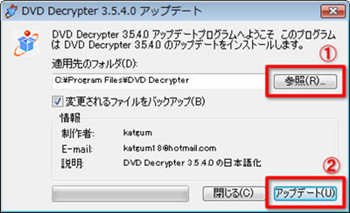
1このファイルをダブルクリックする。そこで、DVD Decrypter3.5.4.0アップデートという画面が表示される。
2「参照」をクリックして、インストールしたDVD Decrypterの保存場所を選んでから、右下にある「アップデート」をクリックする。
3後は「アップデートのインストールが完了しました」のダイアログが表示されたら「OK」をクリックすればOK。
4これでDVD Decrypter3.5.4.0日本語のダウンロード&インストールが完了である。後はDVD Decrypter3.5.4.0日本語版で、初期設定を変更したり、DVDをコピーしたりできる。
DVD Decrypter 3.5.4.0の各種設定方法について>>
②、Vistaでの解凍方法
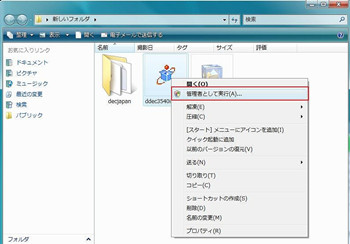
1DVD Decrypter日本語ダウンロードできたら、解凍してください。
2解凍したDVD Decrypter日本語パッチを右クリックして管理者として実行する。
3そして、ユーザーアカウント制御によるセキュリティ警告で「認識できないプログラムがこのパソコンへのアクセスを要求しています」という表示が出た場合は「許可」を選択してください。
4これで、DVD Decrypter3.5.4.0日本語化にすることが完了。DVD Decrypterの使い方:DVDをコピーする方法一
DVD Decrypterは、基本的に(64Bit含め)Windows7/8.1で動ける。2004年から開発が終了しているため、最新の OS(Windows10)には対応していない。だから、Windows10ユーザー又はその他のユーザーにとっては、最新バージョン 3.5.4.0DVD Decrypter日本語パッチダウンロード&インストールができない場合がある。Windows10 DVD Decrypter日本語化しようと思う方は、他のソフトに乗り換えたほうがいい。DVD Decrypterエラーが発生する理由&対策>>
DVDディスクからISOにライティングする場合は、MacX DVD Ripper Pro for Windowsは おすすめ。DVDリッピング機能はDVD Decrypterより強く、DVD Decrypterでリッピングできないディズニー映画(例えば:インサイドヘッド、アナと雪の女王、REDリターンズなど)、更に英語版/日本語版があ るから、自由にソフトの変更できる。それで、日本の方は簡単に使える。その他、絶えず更新されていき、Windows 11及び以降のシステムにも対応して いる。


DVD Decrypter3.5.4.0の代替ソフト:Windows11でDVDをコピーする方法
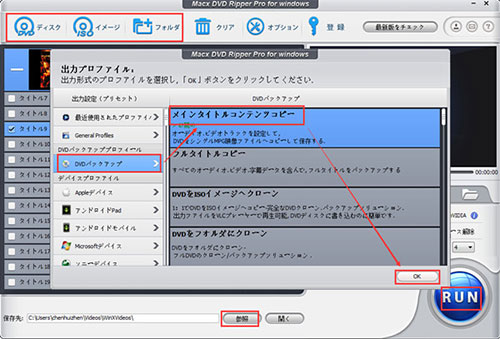
Step1:左上側にあるディスク/イメージ/フォルダをクリックして、ソースファイルから読み込んでください。
Step2:コピーガードが解除されたら、出力プロファイルの窓口が出てきた。、「DVDバックアップ」→「メインタイトルコンテンツコピー」→「OK」とクリックする。
Step3:既定の保存先でも問題ない場合は、保存先を再設定する必要がない。特定のフォルダに保存したい場合は、「ブラウザ」ボタンをクリックして、出力映像の保存先を変更することができる。
Step4:上記の設定が完了したら、右下側にある「RUN」ボタンをクリックすると、Windows10でコピーガード付DVDのコピーが始まる。(メモ:RUNボタンを押す前に、上側にある「セーフモード」と「高品質エンジンを使用」にチェックを入れておいてください)。











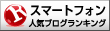








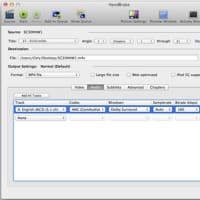






※コメント投稿者のブログIDはブログ作成者のみに通知されます